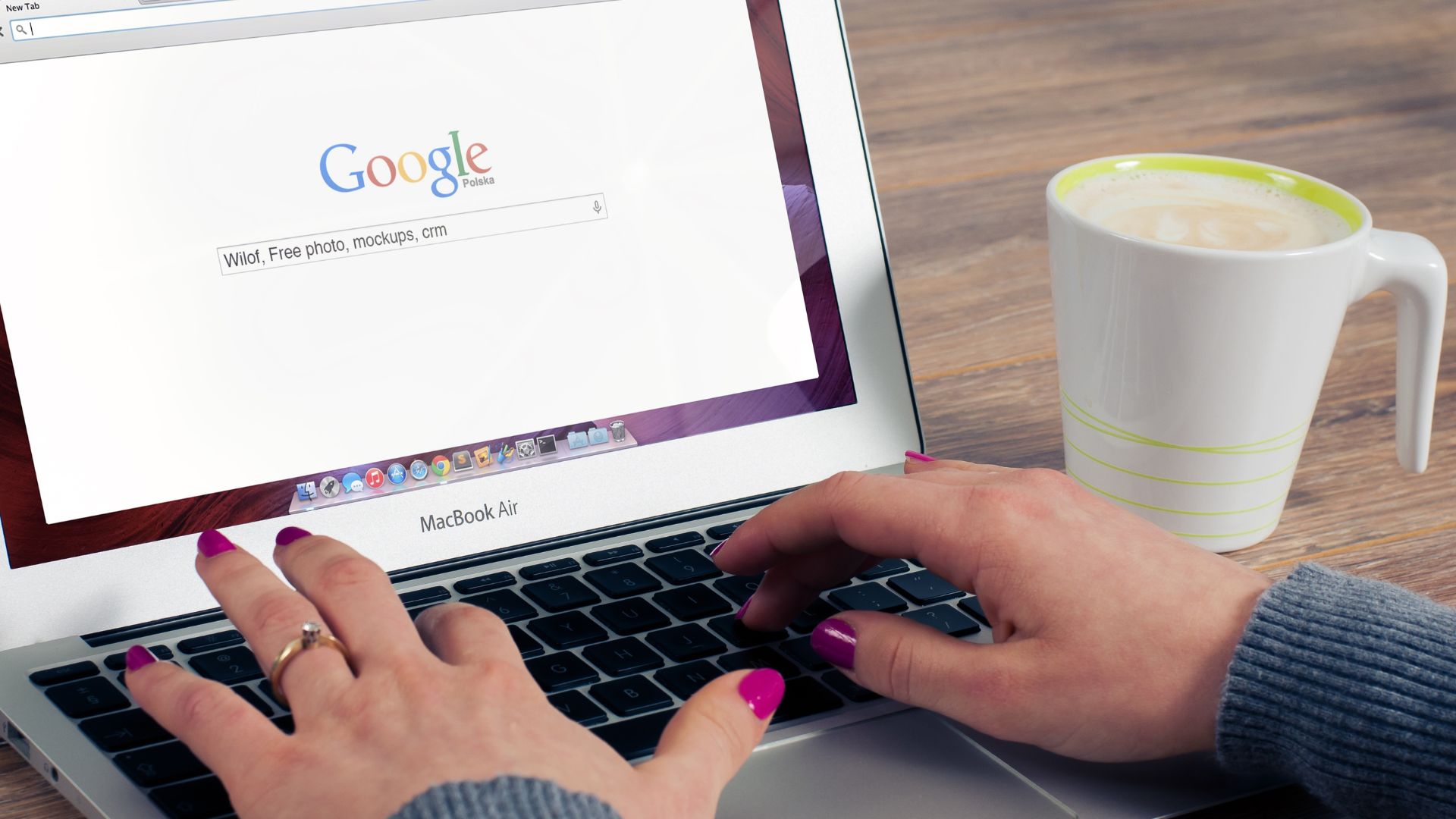
Google form merupakan salah satu teknologi modern yang memiliki banyak sekali manfaat. Melalui aplikasi buatan google ini, pengguna dapat membuat soal online secara cepat dan mudah. Fitur ini dapat digunakan sebagai media bagi guru atau dosen dalam ujian atau tugas. Untuk melakukannya tentu harus mengetahui secara tepat langkah-langkah cara membuat soal di google form.
Salah satu keuntungan dari Google Form sendiri adalah penggunaannya gratis, pengguna dapat menikmati layanan ini tanpa harus membayar biaya sepeserpun. Untuk membuat soal terdapat beberapa langkah yang harus dilakukan terlebih dahulu sebagai berikut.
Cara Membuat Soal di Google Form dari HP
Untuk membuat soal di google form tentunya kamu harus masuk terlebih dahulu ke akun Google. Selanjutnya pastikan membuat Google Formnya terlebih dahulu sehingga bisa menjadi form berbentuk soal nantinya, berikut langkah-langkah yang bisa diikiuti:
Silahkan buka ponsel kamu
Kemudian buka aplikasi browser Google Chrome
Berikutnya akses form.google.com
Maka kamu sudah berhasil masuk layanan Google Form
Tekan bar go dan buat form baru
Pembuatan Google Form pun berhasil
Langkah selanjutnya adalah dengan membuat kuis pada Form yang telah dibuat. Untuk langkah langkahnya sendiri sangat mudah karena pengguna tinggal memanfaatkan fitur tersedia. Berikut cara membuat soal di google form.
Di halaman google form klik box tanpa judul
Buat judul soal google formnya sesuai kebutuhan
Berikan deskripsi mengenai soalnya
Input atau masukan pertanyaan pertama
Jika sudah akan muncul opsi tambah pertanyaan
Silahkan tekan atau jika tidak ada tekan tombol (+)
Pilih jenis pertanyaan essay atau pilihan ganda
Apabila pilihan ganda kamu harus memasukan pilihan jawabannya
Sesuaikan pertanyaan dengan kebutuhan soal
Apabila sudah selesai semua silahkan klik selesai
Untuk berjaga-jaga simpan dengan tombol simpan
Lalu bagikan link soalnya dengan klik bagikan atau send
Proses pembuatan soal pun selesai
Setelah berhasil membuat google form dan soalnya, untuk mengecek pengguna juga dapat memberikan kunci jawaban. Setiap jenis soal dalam google form memang bisa bervariasi mulai dari pilihan ganda dropdown, kontak centang dan lain sebagainya. Pemberian kunci jawaban hanya bisa untuk soal jenis seperti ini.
Caranya sangat mudah dengan mengklik bagian kiri bawah pada setiap pertanyaan dan klik answer key. Sementara untuk pertanyaan berbasis essay tentunya tidak dapat diberikan kunci jawaban karena harus pemilik form soal jawab secara manual.
Membuat Soal di Google Form Lewat Laptop
Selain menggunakan HP Kamu juga tentunya bisa membuat soal lewat laptop. Pembuatan soal di google Form lewat laptop ini sebenarnya hampir sama saja dengan HP akan tetapi tampilan desktop lebih besar, berikut langkah langkah
Buka laptop
Silahkan akses web browser Google Chrome
Langsung saja menuju alamat form.google.com
Klik tanda + lalu tekan bagian kiri untuk membuka formulir
Pilih dokumen tanpa judul
Silahkan isikan judul, deskripsi, kemudian next
Masukan pertanyaan dalam bentuk apapun
Bisa berbentuk checkbox grid, video, skala liner, sampai tulisan
Klik tanda + untuk menambah jumlah pertanyaan
Jika sudah klik simbol mata di area atas untuk membagikannya
Send atau bagikan link, maka proses pembuatan soal selesai
Google form memang menjadi salah satu teknologi terbaru untuk membuat soal yang sangat praktis, sebagai pengguna perangkat modern. Setelah siswa atau mahasiswa mengisi dan mengirimkan jawaban maka akan muncul tulisan tanggapan anda telah direkam oleh google form. Dalam google form, kamu juga bisa melihat record jawaban beserta history pengisian yang bisa ditampilkan melalui spreadsheet. Demikian informasi mengenai beberapa langkah untuk cara membuat soal di google form. Membuat soal baik di laptop ataupun HP sama sama bekerja dengan baik.

Tinggalkan Komentar